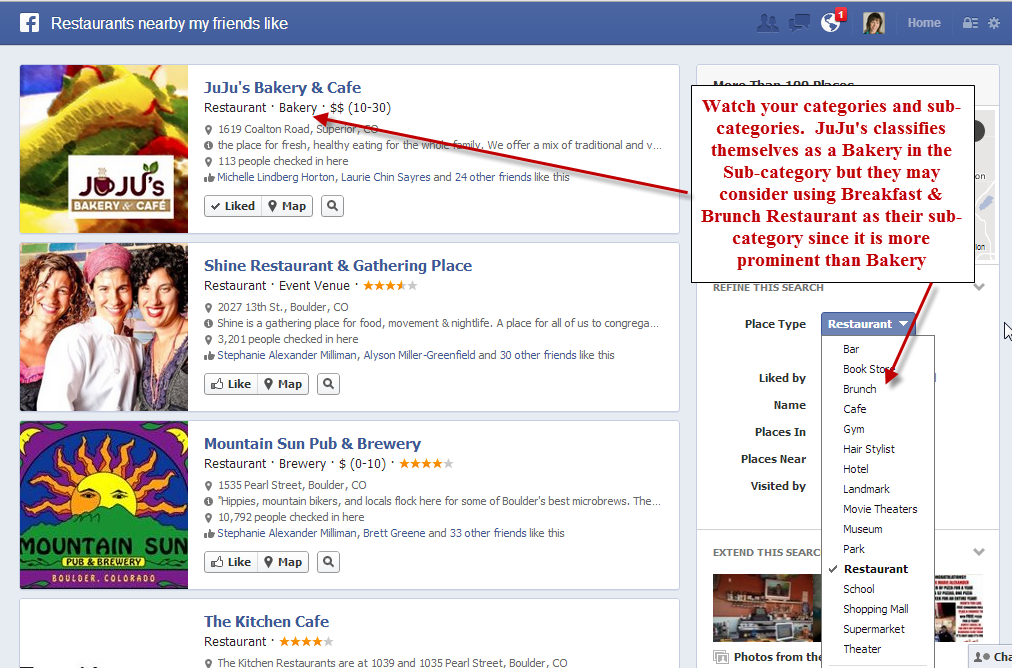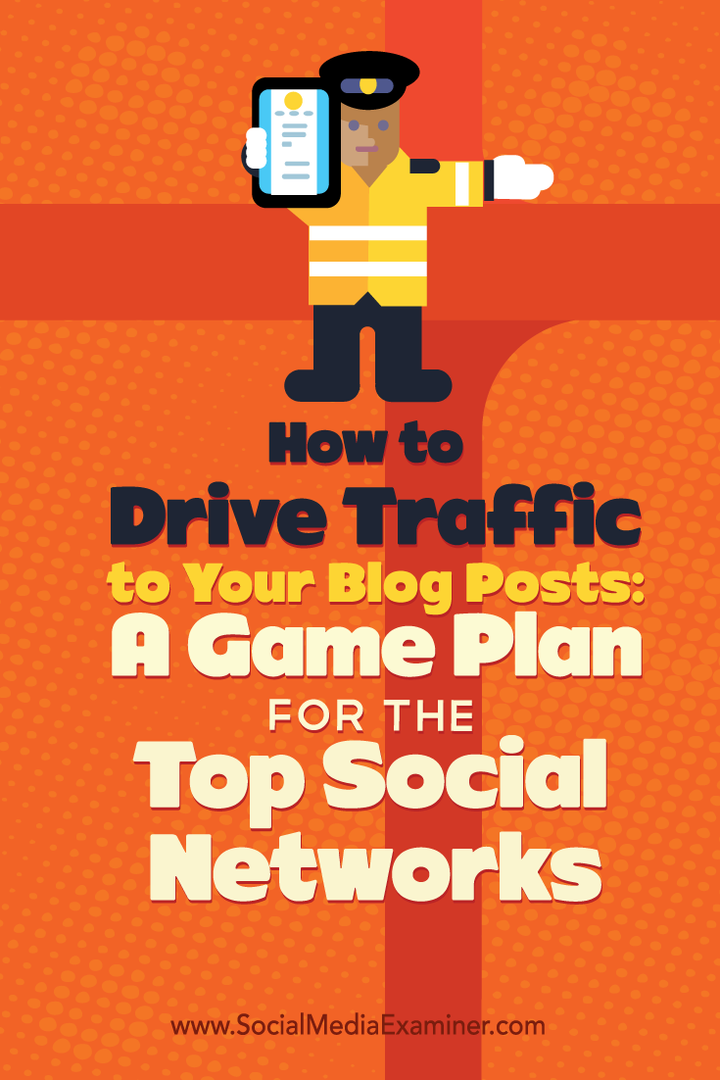Twitter Revue: ईमेल न्यूज़लेटर्स? आपको क्या जानना चाहिए: सोशल मीडिया परीक्षक
ट्विटर / / February 28, 2021
अपने ट्विटर अनुयायियों को ईमेल न्यूज़लेटर ग्राहकों में बदलना चाहते हैं? क्या आपने रिव्यू के बारे में सुना है?
इस लेख में, आप सीखेंगे कि अपने न्यूज़लेटर को ईमेल न्यूज़लेटर बनाने के लिए Twitter Revue का उपयोग कैसे किया जा सकता है।
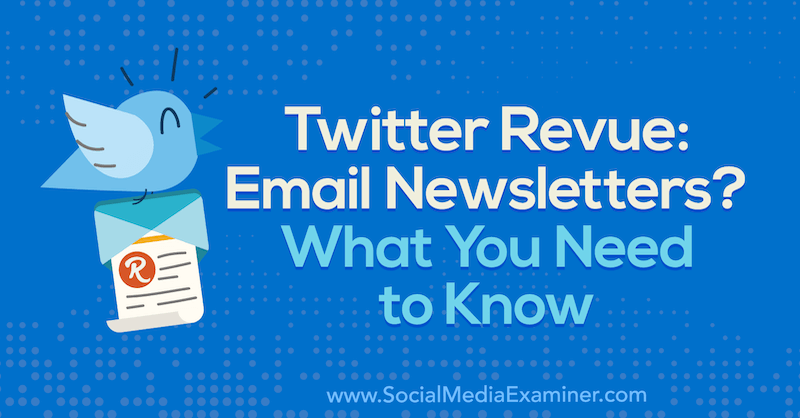
न्यूज़लेटर्स के लिए ट्विटर रिव्यू का उपयोग क्यों करें?
ट्विटर का उपयोग लंबे समय से दुनिया भर में क्या हो रहा है और यह उनके उद्योग को कैसे प्रभावित करता है, इस बारे में बातचीत करने के लिए विचार नेताओं, व्यापार मालिकों, ब्रांडों, लेखकों और सामग्री रचनाकारों द्वारा उपयोग किया गया है। और अब, वह बातचीत गहरी होने वाली है। ट्विटर ने रिव्यू का अधिग्रहण अपने सदस्यों को एक आसान-से-उपयोग किए जाने वाले समाचार पत्र को बनाने और साझा करने के लिए एक तरीका दिया है - रिव्यू के रूप में एक ईमेल समाचार पत्र भेजने के लिए डिज़ाइन किया गया था के बाद से काव्यात्मक है "के रूप में सरल और सुखद ट्वीट
इस अधिग्रहण का संभावित लाभ बहुत बड़ा है, क्योंकि सामग्री निर्माता ट्विटर पर अपनी संक्षिप्त रूप सामग्री साझा करना जारी रख सकते हैं, Revue पर उनकी लंबी-फ़ॉर्म सामग्री के लिए अग्रणी, जिसे फिर ट्विटर पर संक्षिप्त रूप में चर्चा की जा सकती है - सभी एक अच्छी, चिकनी इंटरफेस। इसके अतिरिक्त, ट्विटर और रिव्यू कंटेंट निर्माताओं को उनकी सामग्री के लिए भुगतान किए जाने की संभावना प्रदान करते हैं।
Revue के ट्विटर के अधिग्रहण से व्यवसाय के मालिकों और सामग्री रचनाकारों के लिए बहुत सारे अनूठे उपयोग होते हैं, जो ट्विटर पर अपने समुदाय के साथ सामग्री साझा करते हैं। कुछ उपयोगों में शामिल हो सकते हैं:
- आसानी से विभिन्न स्रोतों से लेख, पॉडकास्ट और वीडियो सामग्री, एक पोस्ट में ट्विटर या किसी अन्य एकीकृत चैनल पर साझा करना
- बहु-लेखक घटनाओं जैसे सम्मेलनों और शिखर सम्मेलनों के लिए सामग्री उन्नयन
- उन रचनाकारों के लिए कंटेंट क्यूरेशन और नोट्स, जो पेड या अवैतनिक हैं, जो बातचीत जारी रखने के लिए मेहमानों को आमंत्रित करने में सक्षम होने के लिए ट्विटर या क्लब हाउस पर चैट करते हैं।
- उपहार देने के लिए एक नया प्रारूप और सहबद्ध प्रस्तावों के लिए यातायात ड्राइविंग
- कम लागत के समाचार पत्र की तलाश करने वाले लेखकों और कलाकारों से कला, किताबें, कविताएं और अन्य प्रकाशनों की रिहाई
- अपनी प्राथमिक ईमेल सूची बनाने के लिए ऑप्ट-इन या किसी अन्य फ़्रीबी की तेज़ डिलीवरी
तो, आइए इन नए ट्विटर न्यूज़लेटर्स में खुदाई करें और आप उन्हें अपने सोशल मीडिया मार्केटिंग रणनीति में कैसे एकीकृत कर सकते हैं।
# 1: ट्विटर न्यूज़लेटर फ़ीचर को रिव्यू के साथ एक्सेस और सेट करें
अभी के लिए, Twitter न्यूज़लेटर सुविधा तक पहुँच केवल वेब इंटरफ़ेस के माध्यम से उपलब्ध है, न कि ऐप्स के माध्यम से - हालाँकि आप इसे मोबाइल या डेस्कटॉप के माध्यम से भी पहुँचा सकते हैं। अपने ट्विटर खाते में लॉग इन करें और अपने प्रोफ़ाइल मेनू पर जाएँ और आप न्यूज़लेटर्स के लिए हाइलाइट की गई प्रविष्टि देखेंगे।
अगला, आपको कुछ मुख्य लाभों की सूची के साथ रिव्यू के अधिग्रहण के बारे में बताते हुए एक छोटा पॉप-अप दिखाया जाएगा।

Revue के अंदर साइन अप करना एक काफी सीधी प्रक्रिया है। ट्विटर से साइन अप करने के लिए लिंक पर टैप करें, और फिर अगली स्क्रीन पर ऐप को अधिकृत करें।

अंत में, एक उपयोगकर्ता नाम चुनें, अपने न्यूज़लेटर का शीर्षक सेट करें, और आप कुछ सेटिंग्स के साथ अपने न्यूज़लेटर को निजीकृत करने के लिए तैयार हैं रिव्यू.
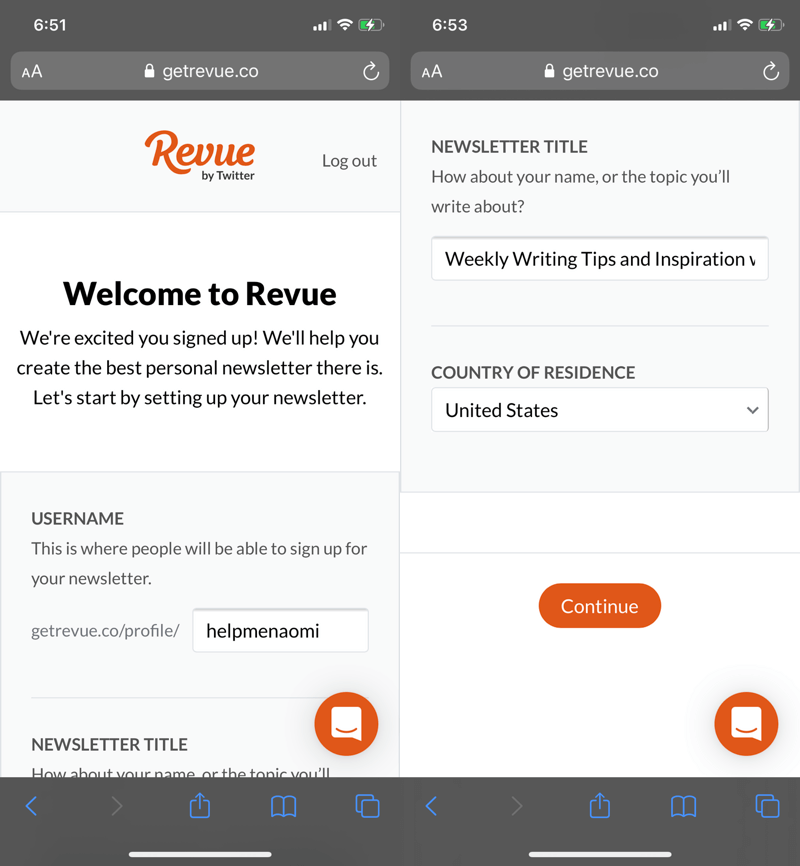
प्रोफ़ाइल
आप अपनी प्रोफ़ाइल सेट कर सकते हैं, जिसमें आपका उत्तर-से लेकर ईमेल पता, आपका उपयोगकर्ता नाम और आपकी प्रोफ़ाइल का URL शामिल होगा।

डिफ़ॉल्ट रूप से, आपका लैंडिंग पृष्ठ आपके पिछले मुद्दों को दिखाएगा ताकि संभावित ग्राहक आपके द्वारा प्रकाशित सामग्री के प्रकार पर एक नज़र रख सकें।

यदि आप इसे बदलना चाहते हैं, तो आप अपनी प्रोफ़ाइल में ड्रॉप-डाउन मेनू पर क्लिक करके और केवल साइन इन फ़ॉर्म दिखाना चुन सकते हैं।


आप अपना प्रोफ़ाइल फ़ोटो, शीर्षक, स्वागत संदेश और मेलिंग पता भी सेट कर सकते हैं जो आपके न्यूज़लेटर पर दिखाई देगा।
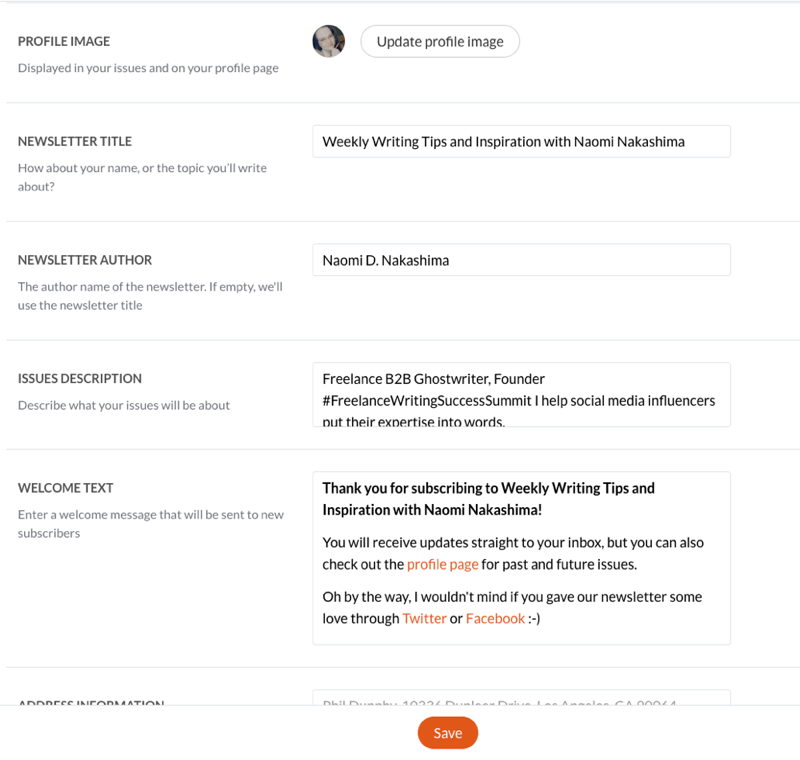
आपका स्वागत संदेश एकमात्र स्वचालित संदेश है जो आपके ग्राहकों को भेजा जाता है - कार्यक्रम के लिए कोई अन्य ऑटोरेस्पोन्डर या अनुक्रम नहीं हैं। डिफ़ॉल्ट रूप से, यह संदेश उन्हें आपके प्रोफ़ाइल पृष्ठ की जांच करने और ट्विटर और फेसबुक पर आपका अनुसरण करने के लिए आमंत्रित करेगा।
समायोजन
आप अपनी खाता सेटिंग्स में सेटिंग टैब के तहत अपनी अधिसूचना सेटिंग्स, Google Analytics और यहां तक कि एक कस्टम डोमेन सेट कर सकते हैं।

डिज़ाइन
यद्यपि बहुत अधिक अनुकूलन उपलब्ध नहीं है, आप अपने न्यूज़लेटर के रूप को बदल सकते हैं और दो कस्टम रंग जोड़ सकते हैं - एक प्राथमिक और एक द्वितीयक - डिज़ाइन टैब के अंदर।

सदस्यों
Revue के ट्विटर के अधिग्रहण के अनूठे पहलुओं में से एक आपके न्यूज़लेटर के सशुल्क टीयर की पेशकश की संभावना है। एक बार जब आप अपने रिव्यू न्यूज़लेटर को अपने धारी खाते से एकीकृत कर लेते हैं, तो आप अपने कुछ मुद्दों को छुपाना शुरू कर सकते हैं एक paywall के पीछे-ग्राहकों को आपकी पूरी सूची में भेजने के लिए या उन्हें आपके भुगतान के लिए अनन्य रखने का चयन करना सूची।

टीम
अंत में, रिव्यू आपको अपने न्यूज़लेटर्स का प्रबंधन करने में मदद करने के लिए टीम के सदस्यों को अपने खाते में आमंत्रित करने की अनुमति देता है।

अब आपका पहला न्यूज़लेटर सेट करने का समय आ गया है।
# 2: एक ट्विटर न्यूज़लेटर ड्राफ्ट बनाएं

अपना पहला ड्राफ्ट खींचने के लिए क्रिएट इश्यू बटन पर टैप करें। आपके न्यूज़लेटर का विषय डिफ़ॉल्ट रूप से "आपके ट्विटर नाम [यहाँ # 1] का साप्ताहिक समाचार पत्र" होगा, जिसे आप नाम बदल सकते हैं।
संपादक के नीचे एक मेनू है, जिसका उपयोग आप अपने न्यूज़लेटर के कुछ बुनियादी तत्वों जैसे शीर्षकों, लिंक और मीडिया को सम्मिलित करने के लिए कर सकते हैं।
यदि आप अपने न्यूज़लेटर में किसी भी मीडिया तत्व पर अपना कर्सर घुमाते हैं (या मोबाइल पर तत्व पर टैप करते हैं), तो एक छोटा मेनू आता है जो आपको फ़ॉर्मेटिंग को समायोजित करने की अनुमति देता है। आप अपने न्यूज़लेटर के भीतर तत्वों को पुनः व्यवस्थित करने के लिए उस तत्व को ऊपर या नीचे खींचने के लिए क्रॉसहेयर पर भी पकड़ सकते हैं।
भविष्य के मुद्दों के लिए बचत अनुभाग
सेटिंग मेनू में, आपको भविष्य में उपयोग के लिए अपने अनुभागों को सहेजने का विकल्प दिखाई देगा।
यह विशेष रूप से उपयोगी है यदि आप अपने समाचार पत्र को हर सप्ताह अनुभागों में विभाजित करना पसंद करते हैं। अपने अनुभागों को सहेजने से, आपके द्वारा बनाया गया अगला अंक उसी शीर्षकों के खुले (सामग्री) के साथ लोड हो जाएगा प्रत्येक अनुभाग के अंदर इस धारणा के तहत हटा दिया जाता है कि आप इसे अद्यतन सामग्री के साथ बदल रहे हैं)।
ईमेल वैयक्तिकरण और फ़ॉलबैक मान
अधिकांश ईमेल मार्केटिंग सेवा प्रदाताओं की तरह, रिव्यू आपको अपने प्लेसहोल्डर्स में टाइप करके वैयक्तिकरण सम्मिलित करने की अनुमति देता है। उदाहरण के लिए, आप {{first_name}} में टाइप कर सकते हैं जहाँ भी आप सब्सक्राइबर का पहला नाम दिखाना चाहते हैं, और जहाँ आप सब्सक्राइबर का अंतिम नाम दिखाना चाहते हैं, वहाँ {{last_name}} टाइप करें।
सामाजिक मीडिया विपणन कार्यशालाएं (ऑनलाइन प्रशिक्षण)

इंस्टाग्राम, फेसबुक, यूट्यूब या लिंक्डइन पर अपने भुगतान और कार्बनिक विपणन में सुधार करना चाहते हैं — और अपने भविष्य को सुरक्षित करें? दुनिया के सर्वश्रेष्ठ सामाजिक विपणन पेशेवरों में से 14 से प्रशिक्षित होने के लिए तैयार हो जाओ सबसे व्यापक सामाजिक विपणन प्रशिक्षण जो हमने कभी पेश किया है. आपको चरण-दर-चरण लाइव निर्देश प्राप्त होंगे ताकि आप अपनी पहुंच बढ़ा सकें, अद्भुत जुड़ाव बना सकें और सोशल मीडिया के साथ अधिक बिक्री कर सकें। अपनी कंपनी और क्लाइंट्स के लिए मार्केटिंग हीरो बनें क्योंकि आप उन रणनीतियों को लागू करते हैं जो परिणाम सिद्ध करते हैं। यह सोशल मीडिया परीक्षक में अपने दोस्तों से एक लाइव ऑनलाइन प्रशिक्षण कार्यक्रम है।
और अधिक - बिक्री 16 फरवरी की बिक्री शुरू!बेशक, कभी-कभी निजीकरण का उपयोग करना अजीब हो सकता है अगर कोई ग्राहक अपने पहले या अंतिम नाम में प्रवेश नहीं करता है। हमारे पास एक ईमेल आता है जिसमें लिखा होता है "अरे, {{first_name}}!" "अरे, नाओमी" के बजाय हमेशा थोड़ा अजीब और एक अनुस्मारक है कि ईमेल को जनता के लिए भेजा जा रहा है।
इन दुर्घटनाओं से बचने में मदद करने के लिए, आप एक फॉलबैक वैल्यू प्रोग्राम कर सकते हैं, जिसका उपयोग किसी भी लापता मूल्य के स्थान पर किया जाएगा। फ़ॉलबैक मान सेट करने के लिए, संपादक स्क्रीन के निचले बाएँ में सेटिंग आइकन पर क्लिक करें और एक सामान्य, मैत्रीपूर्ण शब्द दर्ज करें जो पहले नाम के स्थान पर काम करेगा।

आपका प्रीहीडर सेट करना
विषय पंक्ति के आगे, प्रीहीडर आपके ईमेल के लिए सबसे महत्वपूर्ण लाइनों में से एक है। एक प्रीहाइडर छोटा (आमतौर पर 100 अक्षर या उससे कम) पूर्वावलोकन टेक्स्ट होता है जो आपके ग्राहक आपके ईमेल खोलने से पहले देखेंगे। यह सूचनाओं और इनबॉक्स में ईमेल ऐप में दिखाई देगा।
उन मामलों में जहां आप अपने प्रीहेडर को कस्टमाइज़ नहीं कर सकते, अधिकांश ईमेल सेवा प्रदाता ईमेल के पहले कई पात्रों को खींच लेते हैं और उनका उपयोग करते हैं। इन स्वचालित प्रीहेडर्स के साथ समस्या यह है कि कोड और अस्वीकरण आमतौर पर ईमेल के शीर्ष पर बैठते हैं, जिसका अर्थ है आपका सब्सक्राइबर को यह देखकर अंदाजा होगा कि आपकी विषय पंक्ति के आधार पर उस ईमेल को ओपन करना है या नहीं ईमेल?…"
बिल्कुल व्यक्तिगत और सम्मोहक नहीं।
रिव्यू आपको सेटिंग मेनू पर जाकर और सेट प्रीहीडर का चयन करके अपने प्रीहीडर को कस्टमाइज़ करने की अनुमति देता है। फिर अपने प्रीहीडर में टाइप करें और अपने परिवर्तनों को बचाएं।
प्रभावी प्रीहेडर्स लिखने के लिए टिप्स
आपके ग्राहक आपके प्रीहीडर को उसी समय देख लेते हैं, जब वे आपका विषय देखते हैं, इसलिए आप यह सुनिश्चित करना चाहते हैं कि आपका प्रीहीडर आपकी विषय पंक्ति को बजाए या लागू करे। यहाँ प्रभावी प्रीहेडर को एक साथ रखने के लिए कुछ सुझाव दिए गए हैं:
अपने प्रीहीडर को छोटा और संक्षिप्त रखें। याद रखें कि आपका प्रीहीडर आपकी विषय पंक्ति के साथ स्थान साझा करता है। मैंने पहले उल्लेख किया था कि एक प्रीहेडर आमतौर पर 100 से कम वर्ण का होता है, लेकिन यदि आपके पास एक लंबी विषय पंक्ति है, तो आपका प्रीहाइडर केवल 30 वर्ण या उससे भी कम दिखा सकता है।
एक सवाल पूछना अपने ग्राहकों को ईमेल खोलने से पहले कुछ जुड़ाव बढ़ाने का एक शानदार तरीका है। वे आपके प्रश्न का उत्तर देना चाहते हैं या यह देखना चाहते हैं कि आपने उस प्रश्न के उत्तर के रूप में क्या लिखा है। यह विशेष रूप से प्रभावी है यदि प्रश्न सीधे उस चीज से संबंधित है जिसके साथ वे संघर्ष करते हैं।
एक प्रश्न के बदले में, आप कॉल टू एक्शन शामिल करना चुन सकते हैं; वास्तव में अच्छी तरह से काम कर सकते हैं "अपने मुक्त गाइड डाउनलोड करने के लिए खुला" की तरह कुछ।
आप सब्जेक्ट लाइन के विस्तार के रूप में अपने प्रीहाइडर का भी उपयोग कर सकते हैं। उदाहरण के लिए, आप विषय पंक्ति के साथ शुरू कर सकते हैं, "सोशल मीडिया पर अपने व्यवसाय का निर्माण कैसे करें" और इसे पूर्ववर्ती के साथ पालन करें, "आप सभी की जरूरत है दो सरल उपकरण हैं।" जब वे इस तरह से एक साथ काम करते हैं, तो यह उम्मीद करता है कि वे एक बार खुलने के बाद क्या प्राप्त करेंगे ईमेल। इससे उन्हें पता चल जाता है कि उनके सवाल का जवाब आसान है, कुछ लोग ज्यादातर ईमेल का पता लगाना चाहेंगे।
पहले अपने आप को एक परीक्षण ईमेल भेजकर अपनी विषय पंक्ति / प्रीहेडर कॉम्बो का परीक्षण करें। यदि आपका प्रीहीडर बहुत जल्दी कट जाता है, तो यह देखने की कोशिश करें कि आप किसी भी शब्द को काट सकते हैं या उसी अर्थ को प्राप्त करने के लिए छोटे शब्दों का उपयोग कर सकते हैं।
# 3: अपने ट्विटर रिव्यू न्यूज़लेटर को बनाने और बढ़ाने के लिए एक्सटेंशन्स और इंटीग्रेशन का उपयोग करें
संपादक के माध्यम से सीधे अपने न्यूज़लेटर में तत्वों को जोड़ने के साथ, रिव्यू में कई एकीकरण हैं जो आपको अपने अन्य चैनलों से तत्वों को जोड़ने की अनुमति देते हैं।
क्रोम एक्सटेंशन इंटीग्रेशन
सबसे पहले, आप का उपयोग कर सकते हैं क्रोम रिव्यू एक्सटेंशन, क्रोम वेबस्टोर के माध्यम से उपलब्ध है (मोज़िला फ़ायरफ़ॉक्स और माइक्रोसॉफ्ट एज के लिए उपलब्ध एक्सटेंशन भी)।
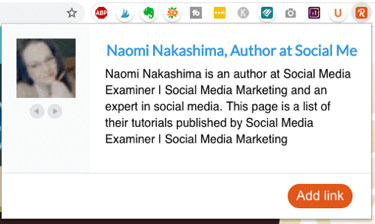
यह एक्सटेंशन आपको भविष्य में उपयोग किए जाने वाले अपने न्यूज़लेटर भंडारण बिन में तत्वों को जोड़ने की अनुमति देता है। जिस वेबसाइट पर आप सहेजना चाहते हैं, वहां तत्व का पूर्वावलोकन खींचने के लिए रिव्यू आइकन पर क्लिक करें और फिर अपने खाते में इसे सहेजने के लिए लिंक जोड़ें बटन पर क्लिक करें।
इस उदाहरण में, मैंने पहले वाले लेख का उपयोग किया है जिसमें मैंने लिखा है कि मैं अपने अनुयायियों को वापस भेजना चाहता हूं और संभावित रूप से कुछ नई आंखों के सामने रखना चाहता हूं। यह एक अच्छी रणनीति है जब आप सदाबहार या पुरानी सामग्री को आकर्षित करना चाहते हैं जो अभी भी प्रासंगिक है।
ब्राउज़र एक्सटेंशन का उपयोग करके सामग्री को ईमेल में जाने के लिए कुछ अन्य युक्तियां यहां दी गई हैं:
आपके द्वारा क्यूरेट की गई सामग्री आपके और अन्य लेखकों दोनों के स्रोतों के मिश्रण से होनी चाहिए, जो आपके ग्राहकों की जरूरतों का जवाब देने के लिए एक साथ काम करते हैं। आपकी सामग्री से अन्य लोगों की सामग्री के लिए वास्तव में कोई सेट अनुपात नहीं है। दोनों का एक स्वस्थ मिश्रण आपको अपनी विश्वसनीयता बनाने में मदद करेगा और आपके ग्राहकों को प्रदान किए जाने वाले मूल्य को बढ़ाएगा।
आपके द्वारा क्यूरेट की गई सामग्री उन सम्मानित स्रोतों से होनी चाहिए, जिन पर आप अपने ग्राहकों को भेजना चाहते हैं।
उन टिप्पणियों या उद्धरणों के माध्यम से अपना दृष्टिकोण जोड़ना सुनिश्चित करें जो आपने अन्य लेखकों से क्यूरेट किए हैं। यह आपके ग्राहकों को इस बात के लिए कुछ संदर्भ देने में मदद करेगा कि आप उन्हें प्रत्येक सामग्री क्यों भेज रहे हैं।
आपके द्वारा जोड़ा गया आइटम मेरे आइटम क्षेत्र में आपके संपादक स्क्रीन के दाईं ओर आपके खाते में दिखाई देगा।
इसे अपने समाचार पत्र में जोड़ने के लिए, आपको बस इसे समाचार पत्र में खींचने की जरूरत है। एक नारंगी रंग का आयताकार किन्हीं दो तत्वों के बीच एक क्षेत्र को उजागर करेगा जहां आप इस नए आइटम को छोड़ सकते हैं।

आप स्क्रीन के ऊपरी बाएँ में तीन बिंदुओं पर टैप करके किसी भी तत्व के लेआउट को भी मोड़ सकते हैं।
एक बार जब आप अपने समाचार पत्र में कोई आइटम जोड़ते हैं, तो वह दाईं ओर मेनू से गायब हो जाता है, इसलिए आप इसे केवल एक बार जोड़ते हैं। वास्तव में, यदि आप अपना दिमाग बदलते हैं और अपने समाचार पत्र से एक तत्व को हटाने का चयन करते हैं, तो यह आपके साइडबार में फिर से प्रकट नहीं होता है। आपको उस लेख या सामग्री पर वापस नेविगेट करना होगा और इसे फिर से प्रयोग करने योग्य बनाने के लिए ब्राउज़र एक्सटेंशन के माध्यम से जोड़ना होगा।
यह आपके फ़ीड के माध्यम से खींची गई वस्तुओं के लिए भी जाता है। एक बार जब आप एक ट्वीट या एक ब्लॉग पोस्ट में खींचते हैं, तो यह आपके साइडबार में फ़ीड सूची से गायब हो जाता है। आपके साइडबार पर इसे वापस खींचने का कोई तरीका नहीं है, और आपके न्यूज़लेटर से आइटम को हटाने से यह आपके फ़ीड आइटम में फिर से प्रकट नहीं होता है। आप उस फ़ीड पर वापस नेविगेट कर सकते हैं और अपने कस्टम आइटम पर वापस जोड़ने के लिए ब्राउज़र एक्सटेंशन का उपयोग कर सकते हैं।
मैं सामग्री पर अपने दिमाग को बदलने का एक बेहतर तरीका देखना चाहता हूं, खासकर फीड से। हालांकि यह सब मेरे माध्यम ब्लॉग या मेरी वेबसाइट पर वापस जाने के लिए मुश्किल नहीं है और मैन्युअल रूप से वापस जोड़ने के लिए एक लेख ढूंढें आइटम, बड़े फीड्स के लिए जिन्हें अधिक बार अपडेट किया जाता है (जैसे ट्विटर), इसमें वापस जाना और उसी ट्वीट को ढूंढना मुश्किल हो सकता है जोड़ते हैं। वर्तमान सेटअप के साथ, एक बार जब आप सामग्री के टुकड़े को "नहीं" कहते हैं, तो आप आसानी से अपना विचार नहीं बदल सकते।

अन्य एकीकरण
ब्राउज़र एक्सटेंशन के अलावा, रिव्यू में 18 एकीकरण हैं, जो 11 स्रोतों में विभाजित हैं और 7 उपकरण आपको कनेक्ट करने में मदद करने के लिए उपलब्ध हैं आपके ट्विटर न्यूज़लेटर आपके अन्य सामाजिक चैनलों, आपकी वेबसाइट, जैपियर और सहित अन्य सेवाओं और प्रणालियों के लिए धारी।
जब आप अपने रिव्यू अकाउंट को अपने ट्विटर फीड, अपने फेसबुक पेज या अपने स्रोत जैसे किसी स्रोत से जोड़ते हैं वेबसाइट की RSS फ़ीड, उन फ़ीड के आइटम आपके संपादक के दाईं ओर दिखाई देंगे खुद ब खुद। फिर आप किसी भी स्रोत से किसी भी आइटम को किसी भी समाचार पत्र के मुद्दे पर खींच सकते हैं।
जब आप अपने रिव्यू खाते को एक टूल से जोड़ते हैं, तो यह आपको अपने न्यूज़लेटर से दूसरे डेटा साझा करने की अनुमति देता है स्रोत जैसे कि अपने लिंक्डइन प्रोफाइल में अपने न्यूज़लेटर के मुद्दे को पोस्ट करना या भुगतान करने के लिए स्ट्राइप को डेटा भेजना संस्करण। आप अपने न्यूज़लेटर को अपनी वेबसाइट पर जोड़कर या किसी अन्य टूल या सिस्टम में अपने डेटा को एकीकृत करने के लिए एक झटके से ट्रिगर कर सकते हैं।
एक बार जब आप हर तत्व को जोड़ना समाप्त कर लेते हैं और आप न्यूज़लेटर से खुश हो जाते हैं, तो आप उस समस्या को अपने ग्राहकों के लिए शेड्यूल या भेज सकते हैं।
# 4: अपना ट्विटर रिव्यू न्यूज़लेटर भेजें या शेड्यूल करें
नीचे दाईं ओर, आप अपने समाचार पत्र का पूर्वावलोकन, भेज, सहेज या शेड्यूल कर सकते हैं।
जब आप अपना समाचार पत्र प्रकाशित करना चुनते हैं, तो आपके पास यह विकल्प भी होगा कि आप इसे सार्वजनिक रूप से किसी भी जुड़े हुए चैनल, जैसे कि ट्विटर, फेसबुक, लिंक्डइन या अपने मीडियम प्रोफाइल के ड्राफ्ट के रूप में साझा कर सकते हैं।
भविष्य की तारीख और समय पर पोस्ट और प्रकाशित करने के लिए आप अपने न्यूज़लेटर को शेड्यूल करना भी चुन सकते हैं।

जब आपके न्यूज़लेटर्स के लिए एक आदर्श प्रकाशन समय चुनने की बात आती है, तो मैं आपकी वर्तमान ईमेल सूची के विश्लेषिकी का अध्ययन करके शुरू करूंगा। उसके अनुसार सबसे अच्छा दिन और समय चुनें, और फिर अपने शेड्यूल को ट्विस्ट करें क्योंकि एनालिटिक्स आपके ट्विटर न्यूज़लेटर्स के लिए सामने आता है (थोड़ी देर बाद और अधिक विस्तार से कवर)। लोग अभी भी अलग-अलग तरीकों से विभिन्न चैनलों का उपयोग करते हैं, इसलिए हर एक चैनल पर काम करने के लिए एक सही दिन और समय खोजने की कोशिश करना एक संघर्ष साबित हो सकता है।
 # 5: ट्विटर न्यूज़लैटर एनालिटिक्स
# 5: ट्विटर न्यूज़लैटर एनालिटिक्स
दो क्षेत्र हैं जहां आप देख सकते हैं और माप सकते हैं कि आपका समाचार पत्र कितना अच्छा प्रदर्शन कर रहा है। सबसे पहले, आप देख सकते हैं कि कैसे प्रत्येक मुद्दे को मुद्दे पर नेविगेट करके प्रदर्शन किया जाता है।
वहां, आप ड्राफ्ट और प्रकाशित समस्याओं की एक सूची देखेंगे। जब आप उपलब्ध व्यक्तिगत विश्लेषण पर क्लिक करते हैं, तो रिव्यू आपको एक रिपोर्ट दिखाता है जिसमें ईमेल और ऑनलाइन अंतर्दृष्टि दोनों शामिल हैं।
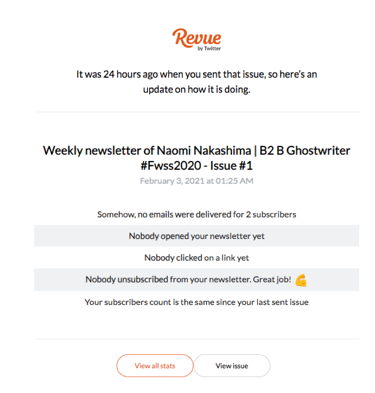 आप अपने न्यूज़लेटर को प्रकाशित करने के 24 घंटे बाद आपके द्वारा ईमेल किए गए विश्लेषिकी पर एक रिपोर्ट प्राप्त करेंगे।
आप अपने न्यूज़लेटर को प्रकाशित करने के 24 घंटे बाद आपके द्वारा ईमेल किए गए विश्लेषिकी पर एक रिपोर्ट प्राप्त करेंगे।
आप समीक्षा कर सकते हैं कि स्क्रीन के शीर्ष पर स्थित अंतर्दृष्टि लिंक पर नेविगेट करके आपका न्यूज़लेटर कुल मिलाकर कैसा प्रदर्शन कर रहा है। वहां, आप प्रदर्शन, विकास और सहभागिता के लिए चार्ट देखेंगे।
निष्कर्ष
सोशल मीडिया चैनल लगातार लोगों को अपनी सामग्री, निर्माण और साझा करने के तरीकों को आसान बनाने के लिए शिकार पर हैं अपने समुदाय के साथ जुड़ें, और अपने प्लेटफार्मों पर आय अर्जित करें, अधिमानतः उस पर सभी को लटकाए रखना चैनल।
ऑटोरेस्पोन्डर और अन्य विशेषताओं की कमी के कारण, मैं आपकी मुख्य ईमेल न्यूज़लेटर सेवा के रूप में Twitter न्यूज़लेटर्स का उपयोग करने का सुझाव नहीं दूंगा। इसके अतिरिक्त, यहां तक कि जैपियर जैसे उपकरणों के साथ और स्ट्राइप के साथ एकीकरण, रिव्यू ग्राहक संबंध प्रबंधन (सीआरएम) उपकरण के रूप में कार्य नहीं कर सकता है। भुगतान और अवैतनिक से परे कोई बहु-ईमेल अनुक्रम या खंड नहीं हैं, और बल्क में अपने ग्राहकों को आयात या निर्यात करने के लिए कोई विकल्प नहीं है। हालाँकि, यह उपकरण ईमेल सूची बनाने और अपने समुदाय के साथ अपनी सामग्री साझा करने की एक अनूठी और आसान विधि प्रदान करता है। और यह एक नई राजस्व धारा बनाने में आपकी मदद करने का बोनस है।
आप कैसे हैं? क्या आपके पास अपनी मार्केटिंग रणनीति में इस नई सुविधा का उपयोग करने के लिए कोई विचार है? हमें पता है कि आप नीचे टिप्पणी में क्या सोचते हैं।
ईमेल न्यूज़लेटर पर अधिक लेख:
- फेसबुक विज्ञापनों के साथ अपनी ईमेल सूची विकसित करना सीखें
- एक सदाबहार फेसबुक मैसेंजर प्रचार के साथ अपनी ईमेल सूची कैसे विकसित करें.
- एक उच्च-परिवर्तित मुफ्त ऑफ़र के साथ अपनी ईमेल सूची विकसित करने का तरीका जानें.